前言:Linux上的编辑器有很多,比如nano,vi,vim等。nano是最简单的编辑器,vim编辑器常用于写代码,因为vim的功能强大,写代码快捷方便,其可以主动的用字体颜色辨别语法的正确性。vim用于编写代码,就是一个编辑器。接下来会讲如何使用vim来进行编辑代码,以及vim的一些操作。我下面的图演示都是我自己配好的vim,
大家一上来的vim应该是下图的样子:
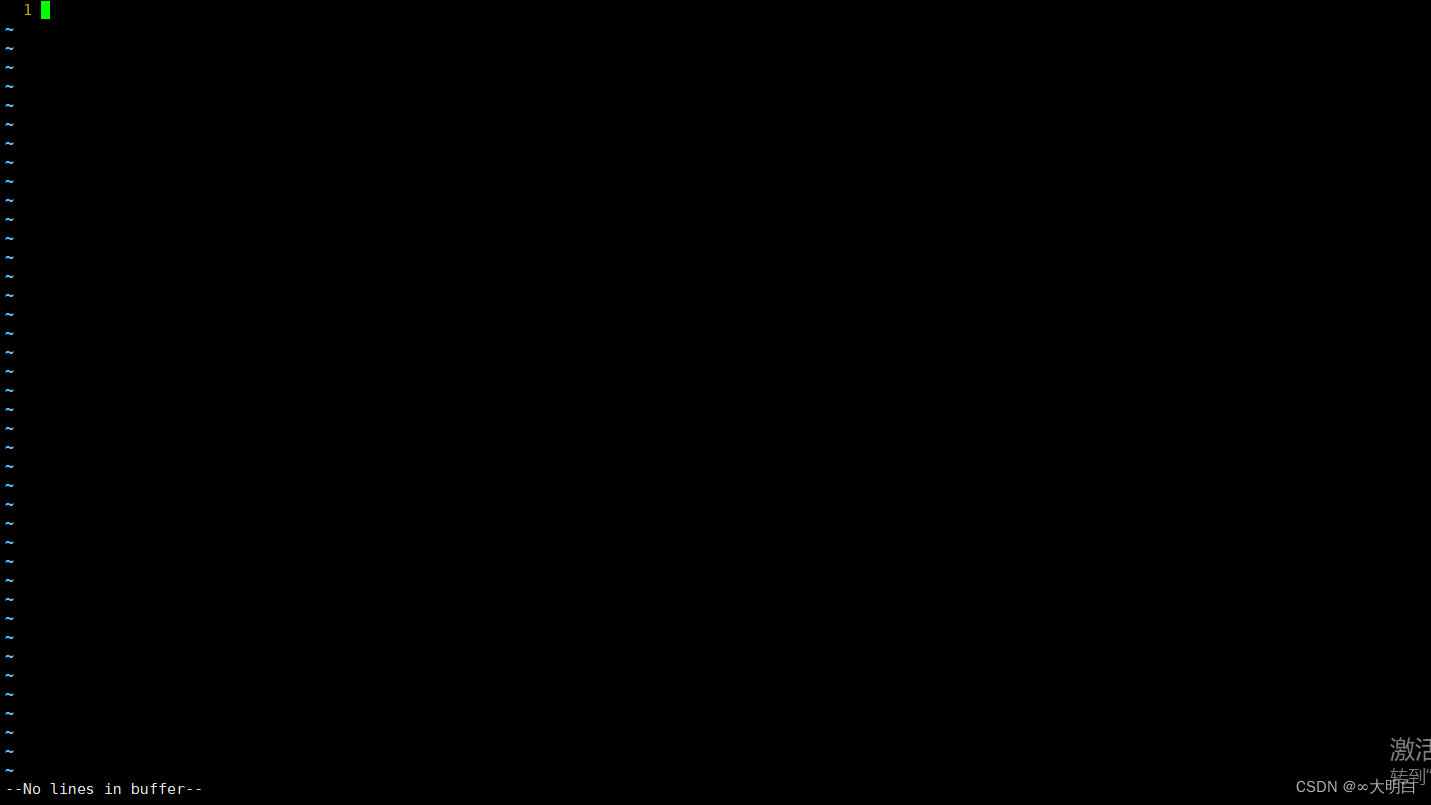
不过莫慌,基本操作都一样,就是配置的太少,在本文中有vim的配置,大家可以跟着操作。或者先看下面的vim配置,自己先配置好vim。
1. vim的三种模式
vim有三种模式:命令模式,插入模式,命令行模式。
以vim一个ly.c,为例子。

(1)命令模式
一进入vim便是命令模式

命令行有normal标识。

你会发现,在命令模式下,你想在编辑器上写东西,是写不上去的。在命令模式下,我们可以更加便捷的去操作一些内容,但是不能往里面输入东西。
命令模式功能:
光标移动
搜索与替换
删除字符,删除整列,
复制整列,黏贴整列
(2)插入模式
在插入模式里,我们可以在编辑器里随意的写入内容,当然也可以控制光标去删除,查找东西,但是比较慢,在命令模式下,有一系列的快捷键方便操作(下面会讲)。
在命令模式下,按i,o,a都可以进入到插入模式中,并且在插入模式下按esc也可以回到命令模式。
一,在命令模式下,进入插入模式,按i即可
进入插入模式,写了一段简单代码。

命令行中有insert标识。

插入模式功能:
以插入或者替换来编辑文件内容
(3)命令行模式
想要切换到命令行模式,必须从命令模式切换,插入模式也必须从命令模式切入。这就是乌龟的屁股,(龟腚)规定。进入命令模式后,按ctrl + :,就进入了命令行模式。

命令行处有command标识,

在冒号后输入w是保存,输入q是退出。也可以输入wq,即为保存并退出。在其之后加上!,是强制的意思。
命令行模式功能:
读取/存储文件其它额外功能
(4)总结
模式的切换必须从命令模式开始,无脑按esc就能回到命令模式。

2. vim的基本操作
了解vim的三种模式后,我们来进行vim的一些操作,很多大佬都用vim来开发,为什么用vim,必定有它的妙处,学习接下来的操作,可以让我们更加熟练的掌握vim。
(1)命令模式下的操作
一,光标移动
- 移动一个字符
h(←)向左移动。j(⬇)向下移动。k(↑)向上移动。l(→)向右移动。 - 按单词移动
w/b 向后/向前以单词为单位移动。 - 回到一行的尾部,头部
shift+^回到头部,shift+$回到尾部。 - 以行为单位移动
gg回到开头行
n+gg(n+shift+g)回到第n行
shift+g 回到最后一行
二,查找和替换
- 查找一个字符串(名称)
/名称 或者?名称,都会高亮的形式标出找到的名称 - 替换字符串
r:替换一个字符,也可以用nr可以替换n个字符。
ctrl+r进入替换模式,可以替换多个字符。 - 快速切换大小写
shift+~,可以完成切换大小写的操作。
三,删除,复制,粘贴,剪切
- 删除一个字符,或者多个
x向后删除一个字符,X向前删除一个字符,删除n个就是nx或者nX。 - 删除一行或者n行
dd删除当前行,ndd删除n行 - 复制一行以及n行
yy复制当前行,nyy复制当前行以及之下的n-1行 - 黏贴
p黏贴一次,np黏贴n次,p为在光标后一行黏贴。P为在光标前一行黏贴,其余和p一样。 - 剪切
剪切是删除和黏贴集合,也就是说:在x/X或者dd后,按下p/P就会黏贴删除的内容。这就是剪切。
(2)插入模式的操作
上文说过从命令模式进入插入模式常按i,a,o;
下图是具体的解释,标明了其中的区别。

(3)命令行模式
命令行模式可以有很多操作,比如保存内容,退出vim,设置行号,多屏工作等 - 设置行号/取消行号
输入set nu设置行号,set nonu取消行号 - 保存文件
输入w - 退出vim
输入q - 强制性操作
输入! - 多屏操作
vs +文件名,这样就又开了个窗口来操作,如果不加文件名,那么默认为此文件的复印件。
按住cltrl+w+w可以完成窗口间光标的切换,光标在哪,哪里就是工作平台,并且也只能退出光标所在的平台。
3. vim的配置
每个用户都有自己的vim配置,并且设置后的vim也只会影响自己,即使是root配置的vim也是只影响自己。
配置自己的vim其实不容易,这里提供两种方法,一种是自己配置;另一种是在网上安装现成的。
(1)自己配置
一,来到用户目录创建 .vimrc文件


二,vim进入 .vimrc文件

在 .vimrc 中输入自己想配置的东西,比如上面写的set nu就是配置行号。想配置什么在里面写入就好了,具体大家自己在网上查阅。
(2)从网上下载
目前这个只支持Centos7 x86_64版本。
在shell中直接输入:
curl -sLf https://gitee.com/HGtz2222/VimForCpp/raw/master/install.sh -o ./install.sh && bash ./install.sh
运行时需要root密码,输入成功后,会开始下载。

大概等个一两分钟,

可以输入source ~/.bashrc执行或者重启,vim配置就成功了。
卸载这个vim配置
输入bash ~/.VimForCpp/uninstall.sh即可。























 1708
1708

 被折叠的 条评论
为什么被折叠?
被折叠的 条评论
为什么被折叠?










